CS GO (Counter-Strike: Global Offensive) - это популярная командная онлайн-игра, где реакция и скорость действий игрока играют важную роль. Однако, часто игроки сталкиваются с задержкой сигнала, которая может негативно влиять на их результативность и уровень игры. Если вы хотите улучшить свой опыт игры в CS GO, то вам пригодятся следующие 7 способов снизить задержку и повысить реакцию в игре.
1. Подключитесь к стабильному интернет-соединению: Задержка в CS GO может быть связана с нестабильным интернет-соединением. Попробуйте подключиться к проводной сети или улучшить качество Wi-Fi сигнала для минимизации задержки и пинга в игре.
2. Закройте ненужные программы и процессы: Если ваш компьютер загружен ненужными программами и процессами, это может замедлить выполнение команд в игре. Закройте все ненужные приложения и процессы перед началом игры для уменьшения задержки и повышения производительности вашей системы.
3. Установите настройки видео в игре: Изменение настроек графики и разрешения экрана может существенно повлиять на производительность вашей системы и задержку сигнала. Попробуйте установить наименьшее разрешение экрана и выключить все ненужные графические эффекты, чтобы уменьшить нагрузку на компьютер и снизить задержку в игре.
4. Обновите драйверы на вашем компьютере: Устаревшие драйвера могут вызывать задержку и сбои в игре. Обновите все драйвера на вашем компьютере, включая драйверы видеокарты и сетевого адаптера, чтобы обеспечить максимальную совместимость и производительность системы.
5. Используйте оптимальные настройки сети: В CS GO существуют оптимальные настройки сети, которые могут улучшить стабильность и скорость вашего соединения. Откройте консоль команд и введите следующие команды: cl_interp "0" и cl_interp_ratio "1" для достижения минимальной задержки в игре.
6. Выберите ближайший сервер игры: Если вы играете на сервере, который находится далеко от вашего местоположения, это может вызывать задержку и повышенный пинг. Выберите сервер, ближайший к вашему местоположению, чтобы минимизировать задержку и снизить пинг в игре.
7. Обновите игру до последней версии: Разработчики CS GO регулярно выпускают обновления, которые включают исправления ошибок и оптимизацию производительности. Убедитесь, что у вас установлена последняя версия игры, чтобы получить максимальное удовольствие и минимальную задержку от игры в CS GO.
Следуя этим 7 способам снизить задержку в CS GO, вы сможете уменьшить задержку и повысить реакцию в игре, что позволит вам достичь более высоких результатов и насладиться игрой в полной мере.
7 способов снизить задержку в CS GO

- Обновите драйверы для вашей видеокарты
- Проверьте мощность вашего компьютера и убедитесь, что он соответствует требованиям системы игры
- Измените настройки графики в игре на более низкие
- Закройте все фоновые приложения и процессы, которые могут занимать ресурсы компьютера
- Подключитесь к ближайшему игровому серверу, чтобы уменьшить время задержки
- Включите режим "low ping" в настройках игры
- Установите оптимальные настройки интернет-подключения, убедившись, что вы используете проводное соединение
Обновление драйверов видеокарты

Для обновления драйверов видеокарты можно воспользоваться несколькими способами. Во-первых, можно посетить официальный сайт производителя видеокарты и скачать последнюю версию драйвера с поддержкой вашей модели. При установке драйвера следует следовать инструкциям, указанным на сайте.
Кроме того, существуют также специальные программы, которые могут автоматически обновить драйверы видеокарты. Такие программы анализируют вашу систему, определяют установленную версию драйвера и предлагают обновить его до последней версии. Некоторые из таких программ являются платными, но существуют и бесплатные альтернативы, которые могут быть весьма полезны.
Независимо от выбранного способа, регулярное обновление драйверов видеокарты может стать важным шагом в улучшении производительности и снижении задержки в CS GO. Рекомендуется проверять наличие новых версий драйверов регулярно и устанавливать их при необходимости.
Использование оптимизированных настроек игры
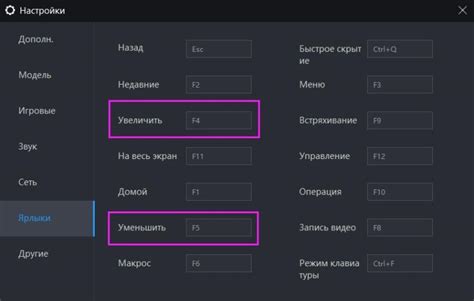
1. Понизьте графические настройки: установите минимальное разрешение экрана, отключите вертикальную синхронизацию, уберите тени и другие эффекты. Это позволит снимает лишнюю нагрузку с видеокарты и процессора, ускоряя обработку кадров.
2. Оптимизируйте сетевые параметры: установите наименьшее значение для параметра cl_interp, чтобы уменьшить задержку в сети. Рекомендуется также изменить значение параметра cl_interp_ratio на 1, чтобы избежать дополнительной задержки.
3. Ограничьте число кадров в секунду: установите максимальное значение для параметра fps_max. Это поможет устранить рывки и снизить нагрузку на систему.
4. Отключите неиспользуемые программы и службы: закройте все ненужные приложения и задачи, которые могут занимать ресурсы компьютера. Это поможет освободить процессор и оперативную память для работы игры.
5. Обновите драйверы видеокарты и другие системные драйверы: это может существенно повысить производительность игрового процесса. Регулярно проверяйте наличие новых версий драйверов и устанавливайте их вовремя.
6. Выключите антивирусное ПО и брандмауэр: во время игры антивирусные программы и брандмауэры могут замедлить работу игры и вызвать задержку. Если необходимо, временно отключите их.
7. Запустите игру в полноэкранном режиме: это поможет избежать задержки, связанной с переключением между окнами. Установите соответствующий параметр в настройках игры.
| Рекомендации | Описание |
|---|---|
| Понизьте графические настройки | Установите минимальное разрешение экрана, отключите вертикальную синхронизацию, уберите тени и другие эффекты |
| Оптимизируйте сетевые параметры | Установите наименьшее значение для параметра cl_interp, измените значение параметра cl_interp_ratio на 1 |
| Ограничьте число кадров в секунду | Установите максимальное значение для параметра fps_max |
| Отключите неиспользуемые программы и службы | Закройте все ненужные приложения и задачи |
| Обновите драйверы видеокарты и другие системные драйверы | Проверяйте наличие новых версий драйверов и устанавливайте их вовремя |
| Выключите антивирусное ПО и брандмауэр | Временно отключите антивирусные программы и брандмауэры |
| Запустите игру в полноэкранном режиме | Установите полноэкранный режим в настройках игры |
Оптимизация сетевых настроек
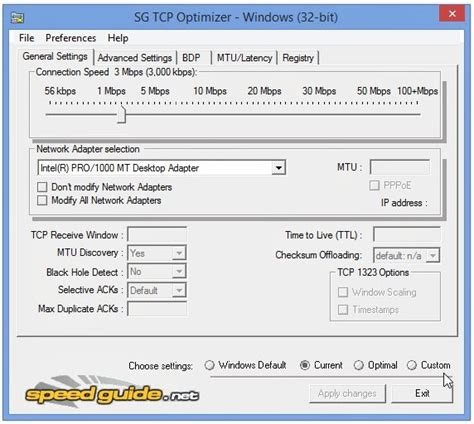
Для достижения меньшей задержки в CS GO можно провести оптимизацию сетевых настроек вашего компьютера. В этом разделе мы рассмотрим несколько способов улучшить сетевое соединение и повысить производительность игры.
1. Проверьте скорость интернет-соединения. Убедитесь, что ваш провайдер предоставляет стабильное и достаточно быстрое соединение. Медленный интернет может быть причиной задержки в игре.
2. Используйте проводное подключение. Подключение через Ethernet-кабель позволяет уменьшить задержку и повысить стабильность сетевого соединения по сравнению с беспроводным соединением Wi-Fi.
3. Настройте маршрутизатор. Обновите прошивку и сконфигурируйте настройки вашего маршрутизатора для оптимальной работы с игрой. Избегайте конфликтов IP-адресов и настройте приоритет для порта, который используется CS GO.
4. Закройте фоновые приложения и процессы. Запущенные программы и задачи на компьютере могут потреблять значительную часть ресурсов сети, что влияет на задержку в игре. Закройте все ненужные приложения и процессы, чтобы освободить пропускную способность сети.
5. Измените настройки Windows. В настройках операционной системы Windows можно изменить параметры сетевого соединения для повышения его производительности. Уменьшите задержку приоритета пакетов и настройте оптимальный размер буфера для достижения лучшей производительности.
6. Используйте VPN-соединение. Если вы играете на удаленных серверах, может потребоваться использование VPN-соединения для снижения задержки. VPN может обеспечить более безопасное и стабильное соединение между вашим компьютером и сервером игры.
7. Обновите драйверы сетевой карты. Устаревшие или неправильно настроенные драйверы сетевой карты могут привести к проблемам с сетевым соединением и задержкой в игре. Обновите драйверы до последней версии и проверьте их настройки.
| Способ | Описание |
|---|---|
| Проверка скорости интернет-соединения | Убедитесь, что ваш провайдер предоставляет стабильное и достаточно быстрое соединение. |
| Проводное подключение | Подключение через Ethernet-кабель позволяет уменьшить задержку и повысить стабильность сетевого соединения. |
| Настройка маршрутизатора | Обновите прошивку и сконфигурируйте настройки маршрутизатора для оптимальной работы с игрой. |
| Закрытие фоновых приложений и процессов | Закройте все ненужные приложения и процессы, чтобы освободить пропускную способность сети. |
| Изменение настроек Windows | Измените параметры сетевого соединения в настройках операционной системы Windows. |
| Использование VPN-соединения | Используйте VPN-соединение для снижения задержки при игре на удаленных серверах. |
| Обновление драйверов сетевой карты | Обновите драйверы сетевой карты до последней версии и проверьте их настройки. |